خوش آموز درخت تو گر بار دانش بگیرد، به زیر آوری چرخ نیلوفری را
فعال یا غیرفعال کردن Inactive Scrolling در ویندوز 10
ویندوز 10 دارای ویژگی های بسیاری است و سفارشی سازی آن از طریق برنامه های Settings و Group Policy امکان پذیر است. یکی از امکان های خوب که در ویندوز 10 موجود است، پیمایش غیرفعال است. پیش از وجود ویژگی Inactive Scrolling، وقتی قرار بود روی پنجره ای اسکرول کنیم، باید آن پنجره را انتخاب می کردیم تا امکان اسکرول روی آن برای ما امکان پذیر می شد. ولی اکنون به این صورت نیست. شما فقط کافیست ماوس را روی پنجره نگه دارید و سپس غلطک موس را بچرخانید تا اسکرول انجام شود.

ولی همین ویژگی بعضا، باعث می شود که کاربران سهوا پنجره ای را اسکرول کنند و همین امر آنها را متقاعد کرده که این ویژگی را در ویندوز 10 غیرفعال کنند.
سپس به Devices رفته و از پنل سمت چپ گزینه Mouse را انتخاب کنید. در قسمت مقابل گزینه Scroll inactive window when I hover over them را دارید که می توانید آن را On یا Off کنید.
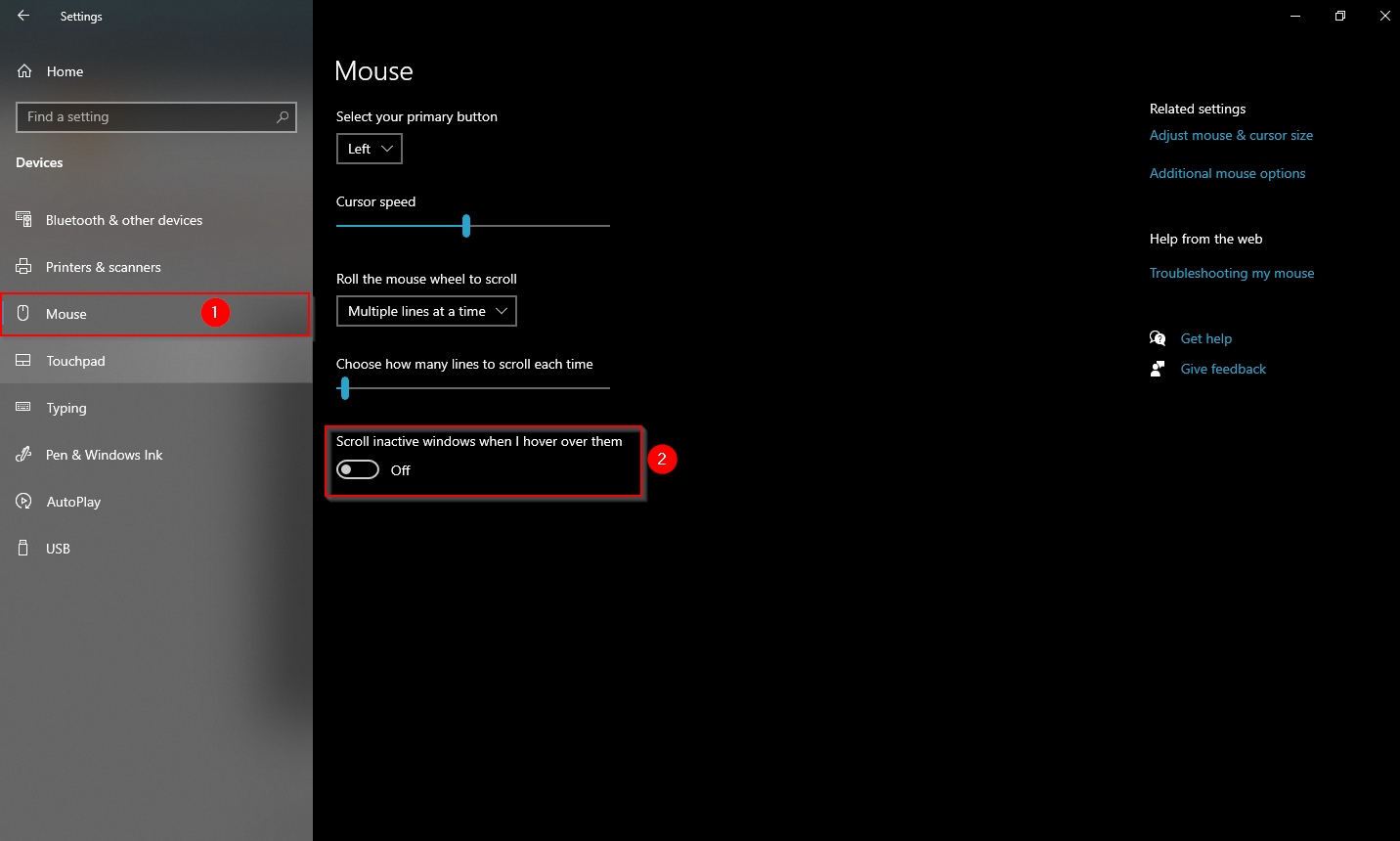
سپس مسیر زیر را در رجیستری ویندوز دنبال کنید:
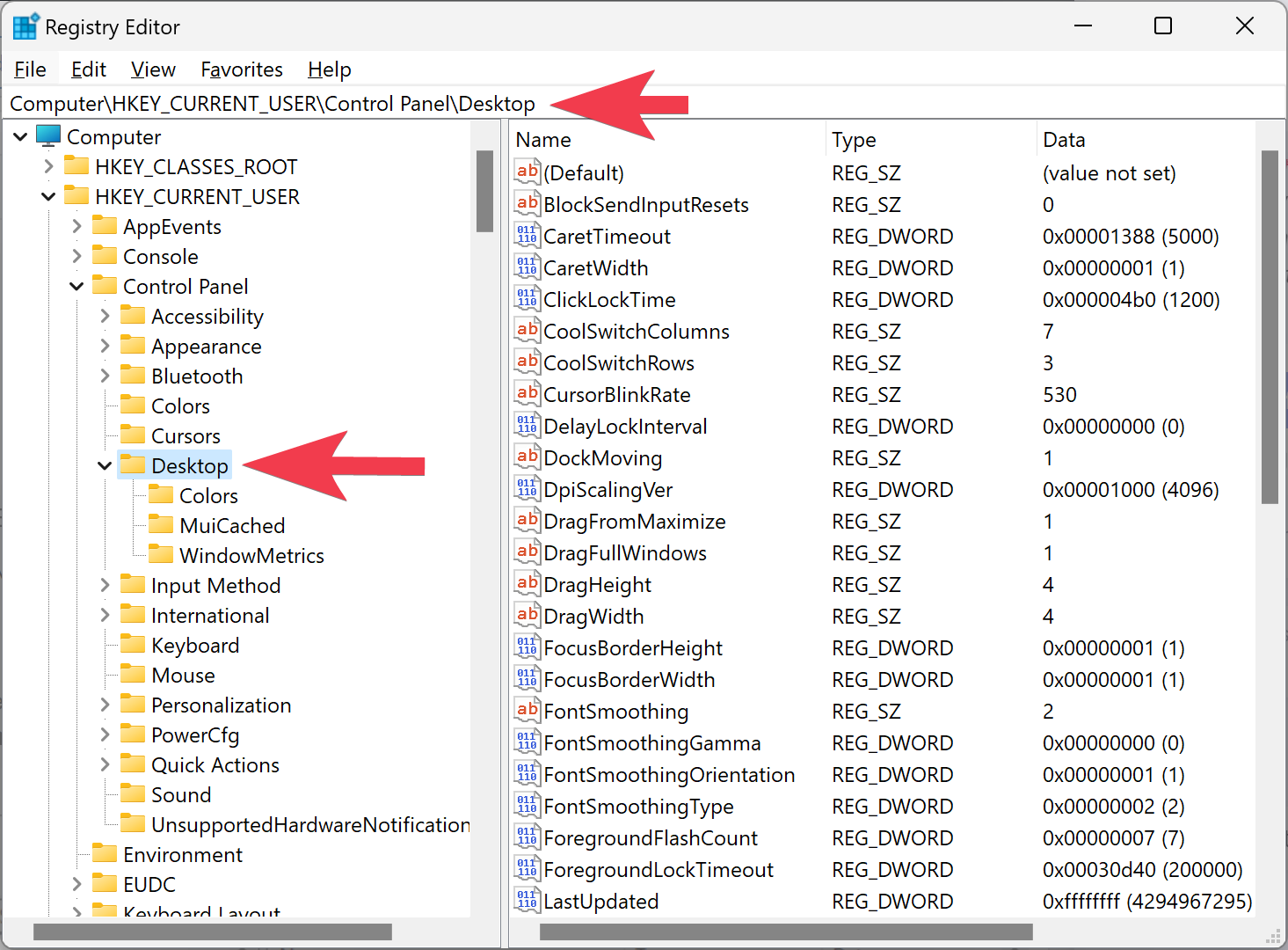
در این مسیر مقدار MouseWheelRouting را بیابید. روی آن دابل کلیک کنید تا فرم تغییر تنظیمات آن باز شود. سپس در فیلد value data عدد 0 را وارد و OK کنید.
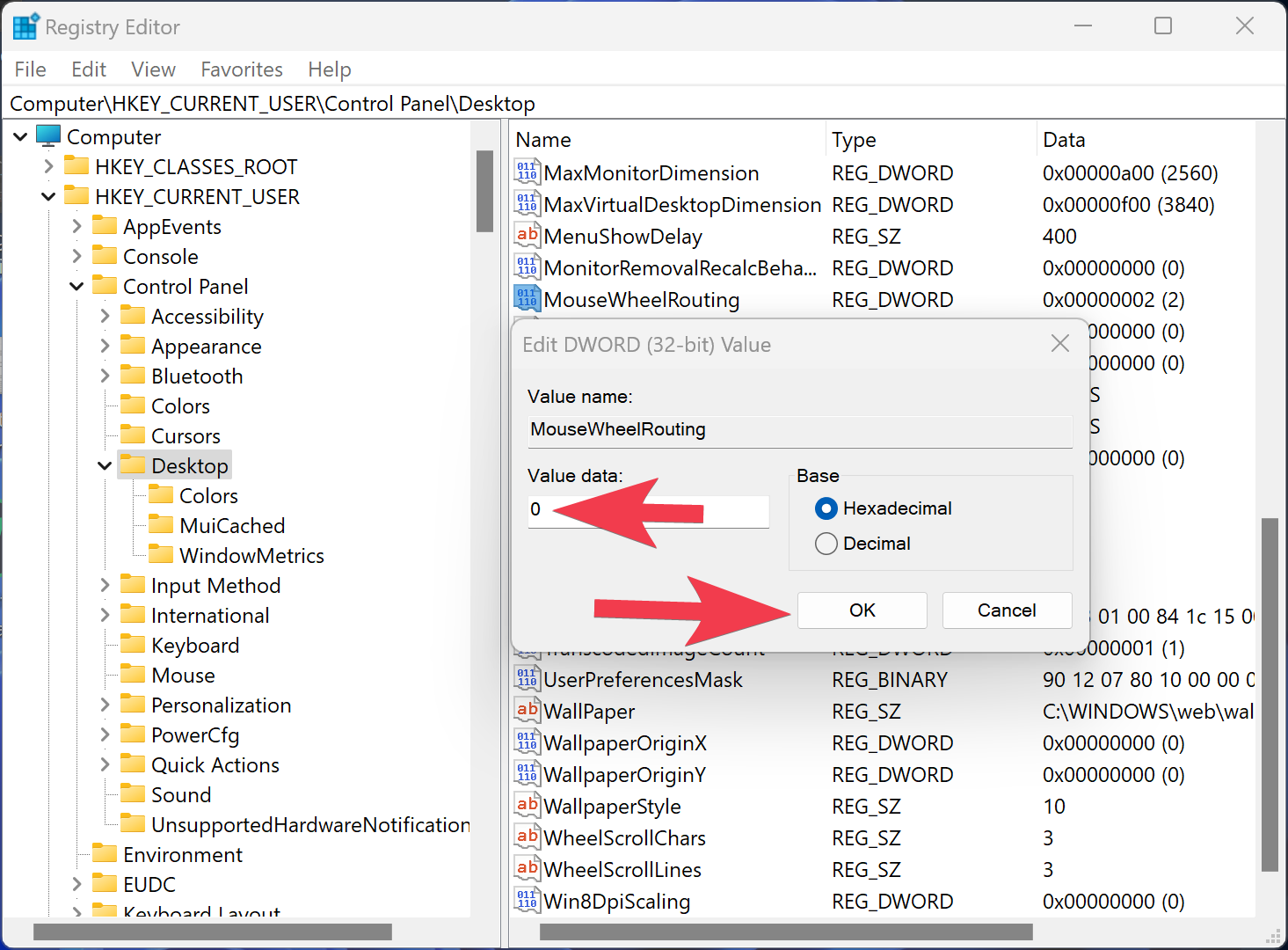
سپس برای اعمال تغییرات از سیستم Sign out کرده و دوباره Sign in کنید و یا سیستم را ریستارت کنید.
بدین ترتیب ویژگی Inactive Scrolling غیرفعال می شود. برای فعال کردن دوباره Inactive Scrolling از طریق رجیستری، کافیست مقدار 0 را به دو در متغیر بالا تغییر دهید.

ولی همین ویژگی بعضا، باعث می شود که کاربران سهوا پنجره ای را اسکرول کنند و همین امر آنها را متقاعد کرده که این ویژگی را در ویندوز 10 غیرفعال کنند.
How to Enable or Disable the Inactive Scrolling feature in Windows 10 using the Settings app?
به منظور فعال یا غیرفعال کردن ویژگی Inactive Scrolling در ویندوز 10 به Settings وارد شوید.سپس به Devices رفته و از پنل سمت چپ گزینه Mouse را انتخاب کنید. در قسمت مقابل گزینه Scroll inactive window when I hover over them را دارید که می توانید آن را On یا Off کنید.
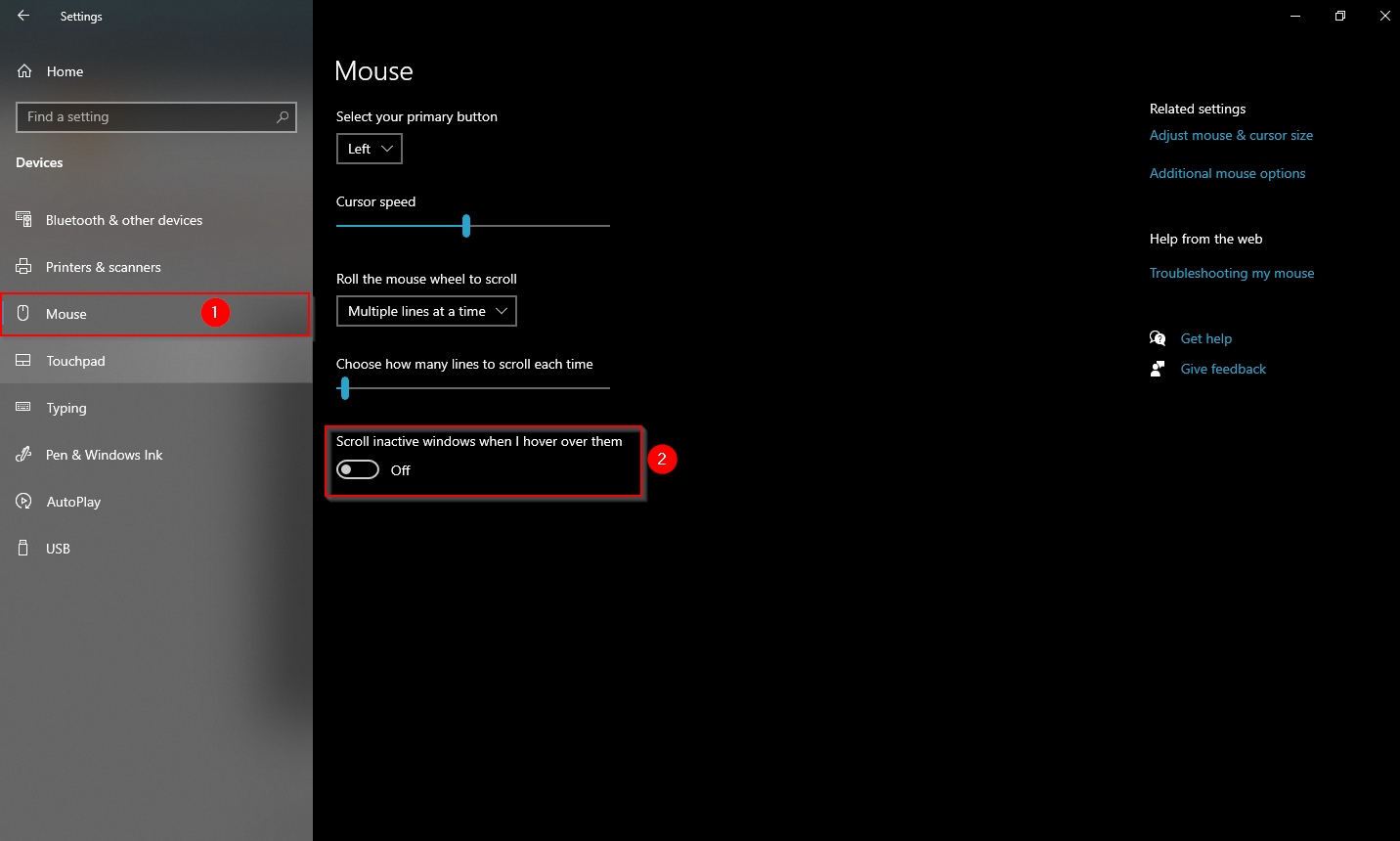
How to Enable or Disable Inactive Scrolling through Registry Editor?
حالا قصد داریم غیرفعال کردن Inactive Scrolling را از طریق رجیستری ویندوز انجام دهیم. رجيستري ويندوز مکانی بسیار حساس و مهم در ویندوز می باشد. حتما قبل از اعمال کوچکترین تغییری در آن، از رجیستری یک export یا بک آپ تهیه کنید.سپس مسیر زیر را در رجیستری ویندوز دنبال کنید:
Computer\HKEY_CURRENT_USER\Control Panel\Desktop
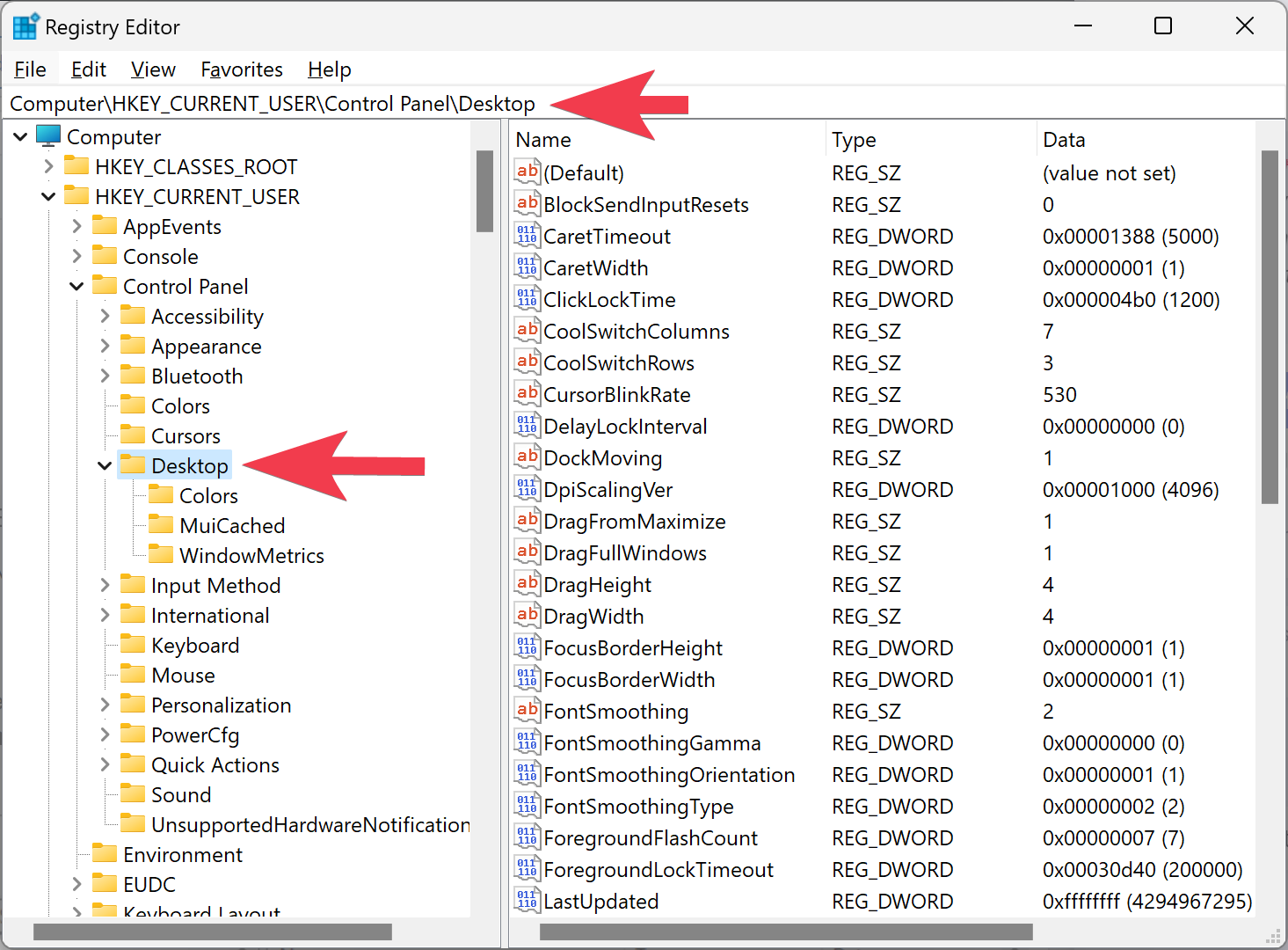
در این مسیر مقدار MouseWheelRouting را بیابید. روی آن دابل کلیک کنید تا فرم تغییر تنظیمات آن باز شود. سپس در فیلد value data عدد 0 را وارد و OK کنید.
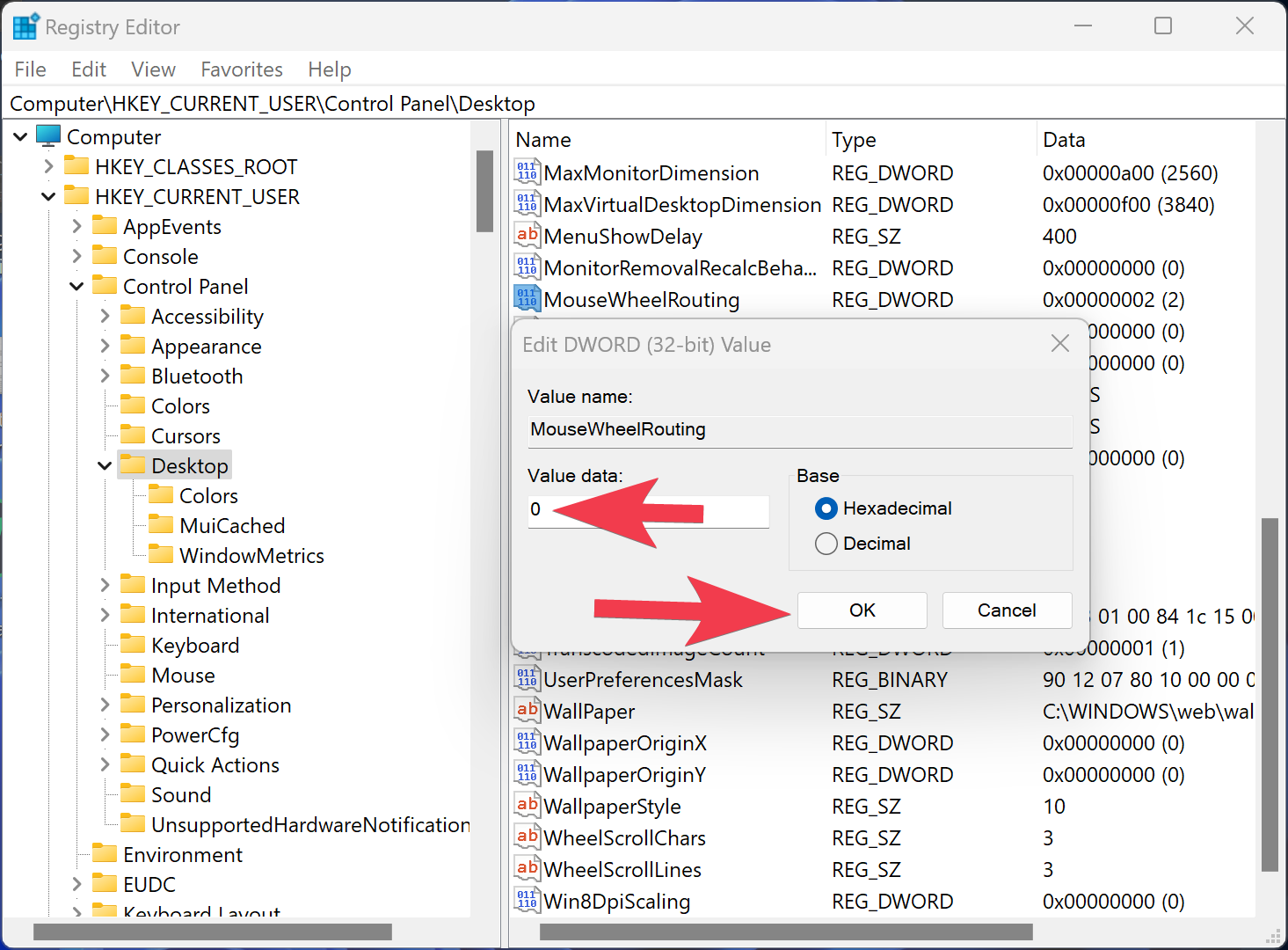
سپس برای اعمال تغییرات از سیستم Sign out کرده و دوباره Sign in کنید و یا سیستم را ریستارت کنید.
بدین ترتیب ویژگی Inactive Scrolling غیرفعال می شود. برای فعال کردن دوباره Inactive Scrolling از طریق رجیستری، کافیست مقدار 0 را به دو در متغیر بالا تغییر دهید.





نمایش دیدگاه ها (0 دیدگاه)
دیدگاه خود را ثبت کنید: